Creación de SmartArt en Word 2007
Word 2007 incluye una ingeniosa característica llamada SmartArt, que le permite agregar diferentes tipos de diagramas útiles para el documento. La idea detrás de diagramas SmartArt es representar a una lista de viñetas como un diagrama de formas interconectadas. Con SmartArt, puede crear la lista, Proceso, Rodado, jerarquía, relación, Matrix, y diagramas de las Pirámides. Aunque muchos tipos de diagramas SmartArt están disponibles, todos funcionan de la misma manera - simplemente tienen diferentes apariencias.
Conteúdo
- Haga clic en la ficha insertar de la cinta de opciones y haga clic en smartart.
- Elija el tipo de diagrama smartart que desea insertar y, a continuación, haga clic en aceptar.
- Escriba los elementos de la lista de bala que se utilizará para el diagrama.
- (opcional) modifique el diagrama sin embargo le parezca.
Coloque el punto de inserción donde desea que el diagrama y luego siga estos pasos para crear su SmartArt:
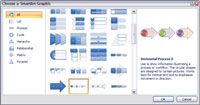
 Agrandar
AgrandarHaga clic en la ficha Insertar de la cinta de opciones y haga clic en SmartArt.
Este paso convoca el un cuadro de diálogo gráfico SmartArt Elija.
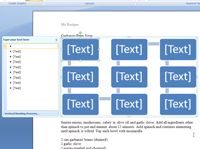
 Agrandar
AgrandarElija el tipo de diagrama SmartArt que desea insertar y, a continuación, haga clic en Aceptar.
El diagrama SmartArt se inserta en el documento.
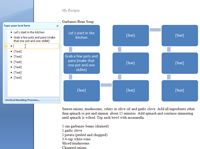
 Agrandar
AgrandarEscriba los elementos de la lista de bala que se utilizará para el diagrama.
Utilice el tipo especial de su cuadro de diálogo texto aquí proporcionada para este fin. Para abrir este cuadro de diálogo, haga clic en la pestaña pequeña con flechas en el lado del SmartArt.
Para agregar otra bala a la lista, coloque el cursor al final de una de las balas existentes. Al pulsar Intro, un nuevo, un punto negro en blanco aparece por debajo de la anterior, y Word 2007 actualiza automáticamente el diagrama.

 Agrandar
Agrandar(Opcional) Modifique el diagrama sin embargo le parezca.
Cuando se selecciona el SmartArt, verá la ficha Herramientas de SmartArt en la cinta, que le da un montón de opciones para cambiar el diagrama. Por supuesto, usted puede mantener ajustando su diagrama, hasta el fin del tiempo, pero en algún momento, usted tiene que decir, " ya es suficiente " y lo llaman terminado.
Para eliminar un cuadro (o un círculo o un rectángulo o lo que sea) de su diagrama, seleccione la casilla en el diagrama y pulse Eliminar. Entonces, por favor observar un minuto de silencio por la caja perdida.






